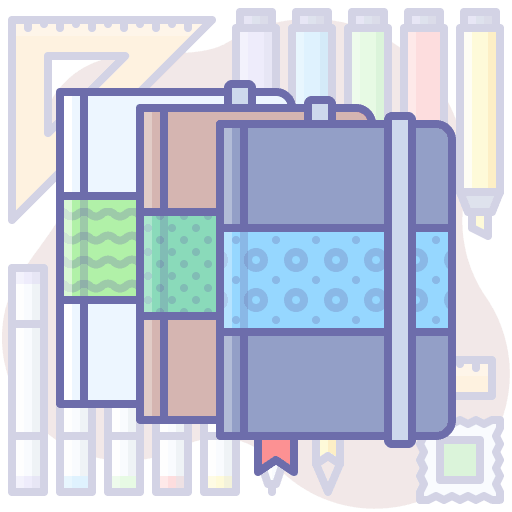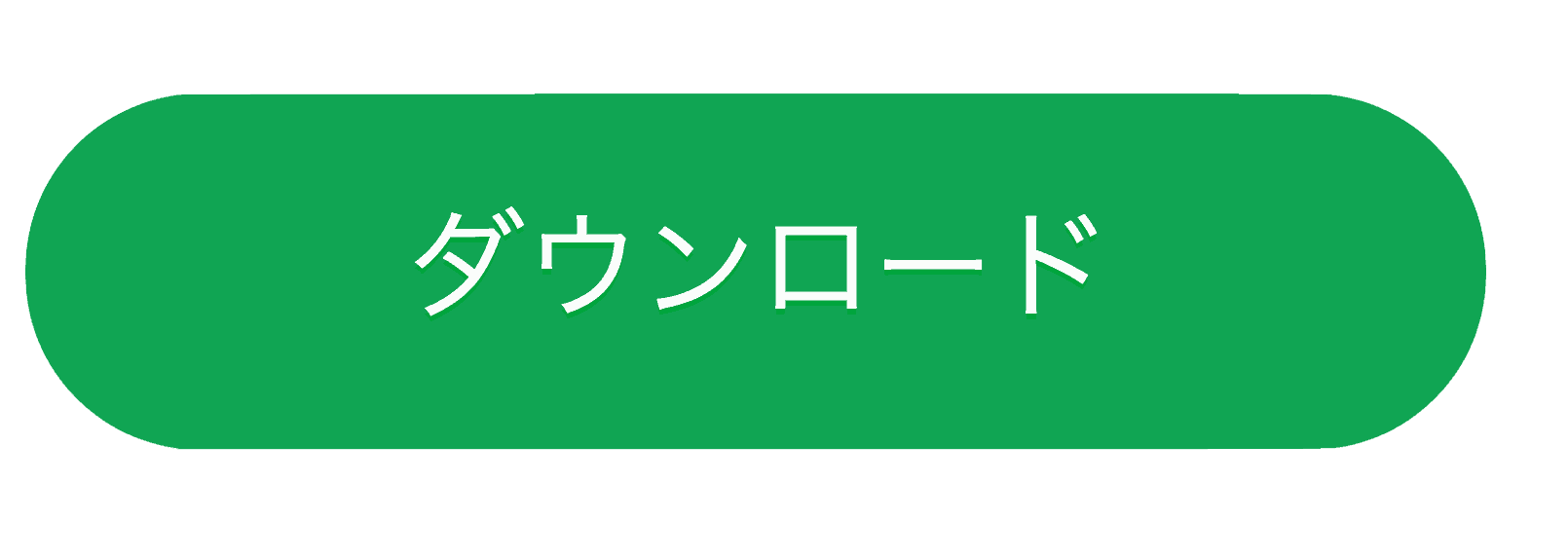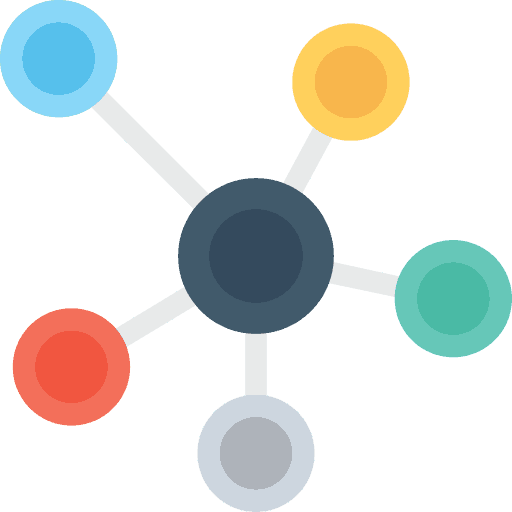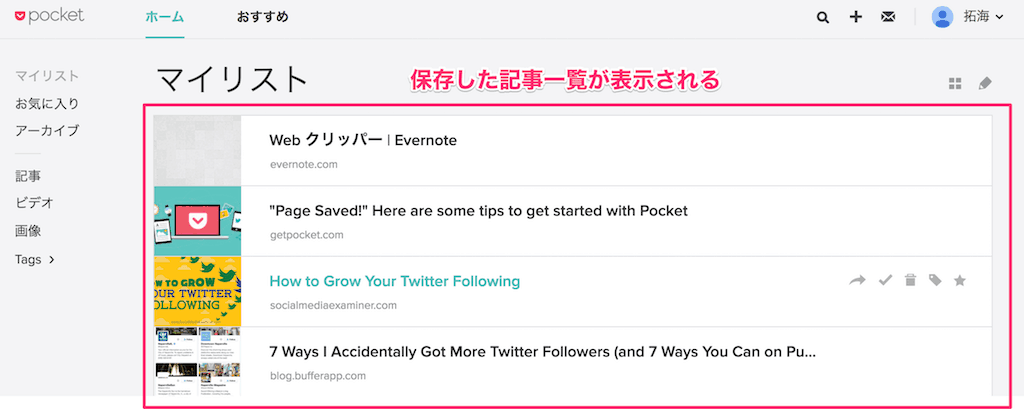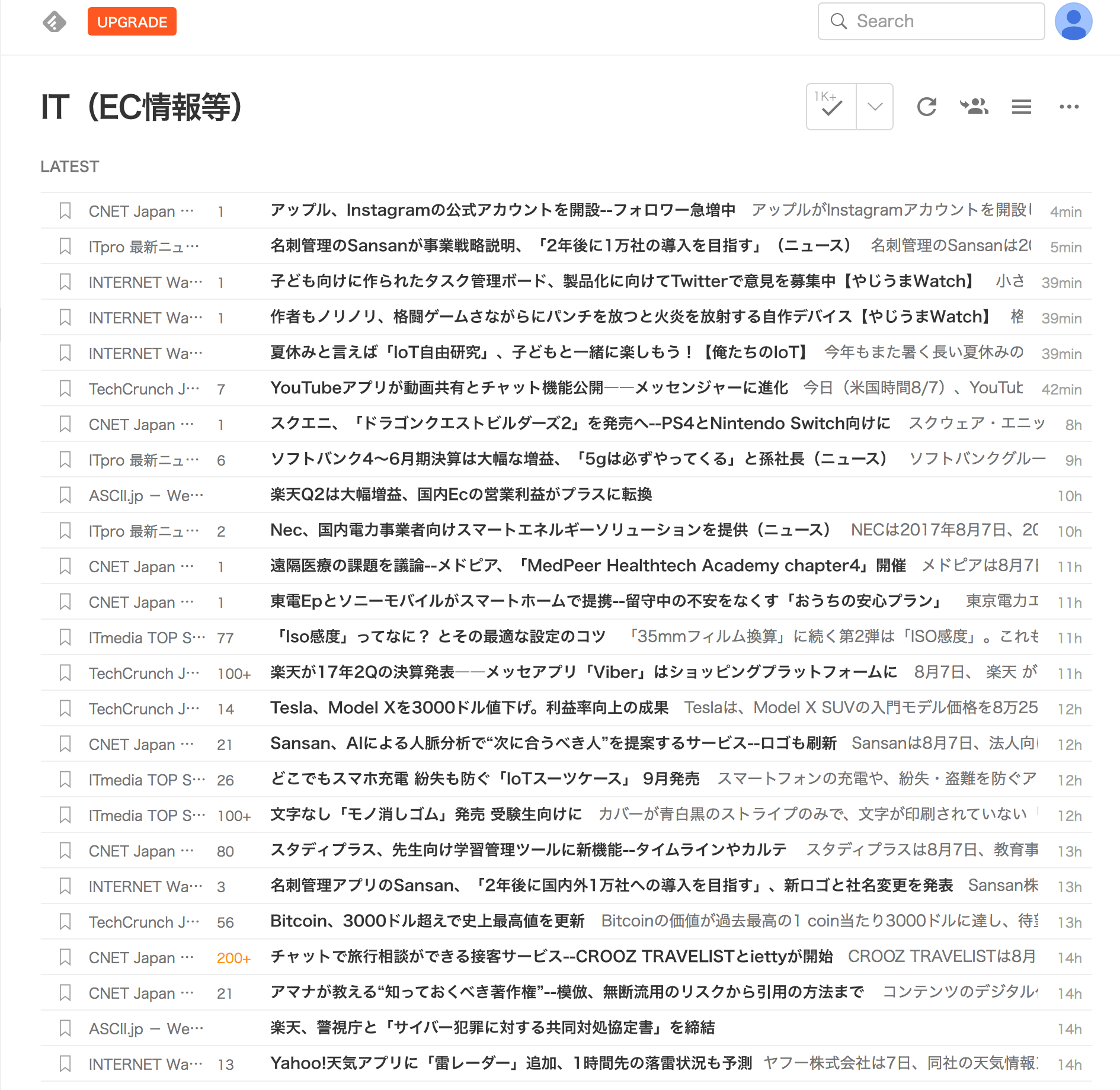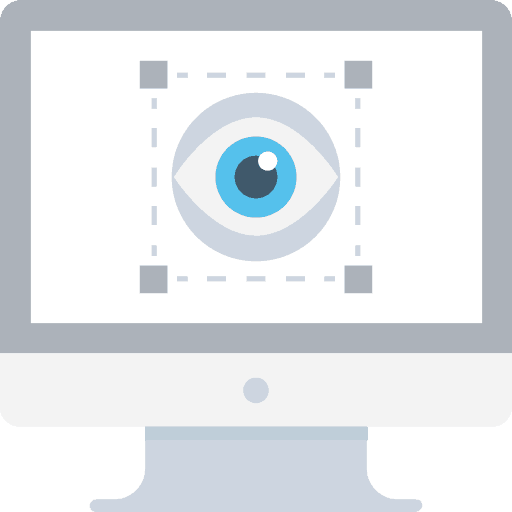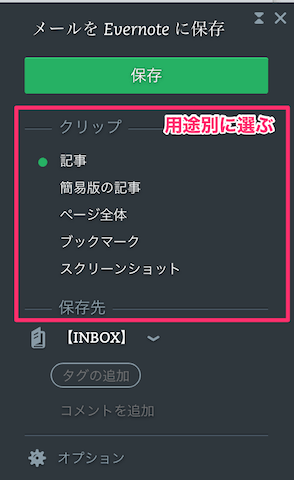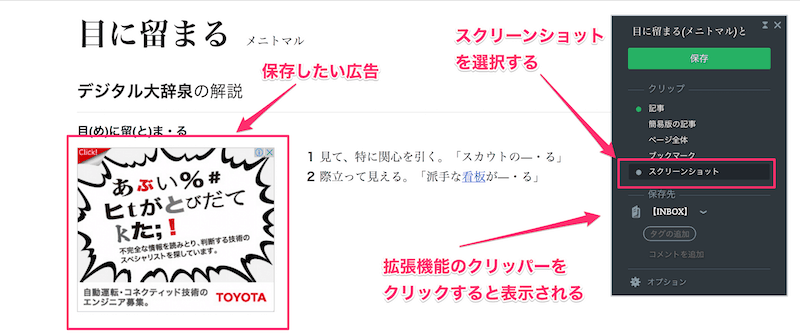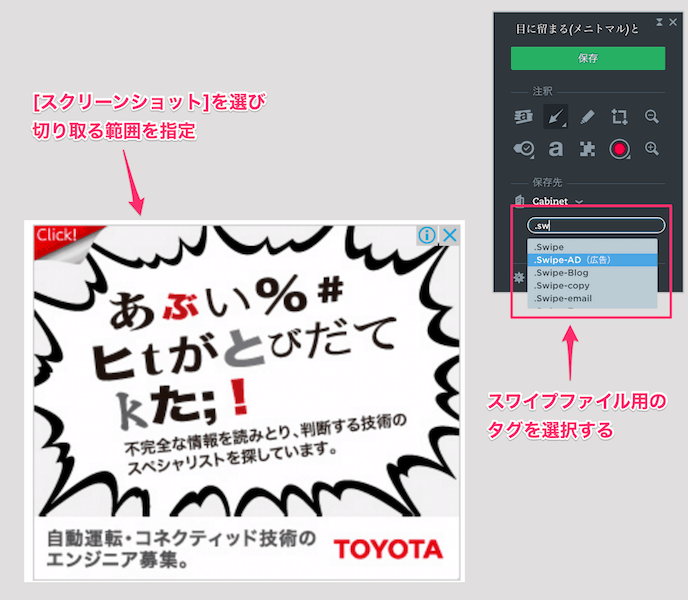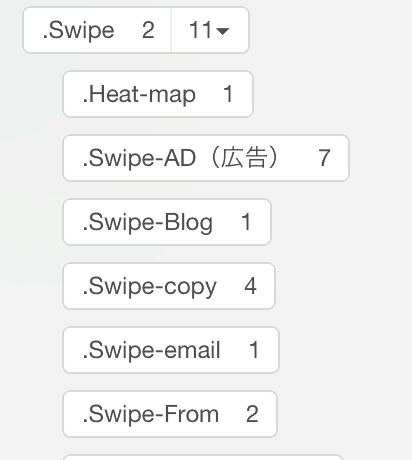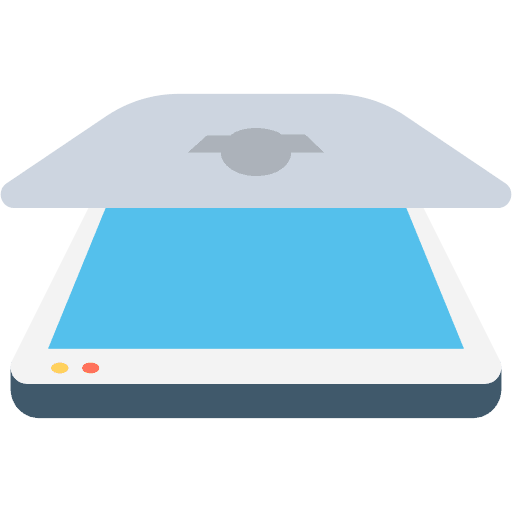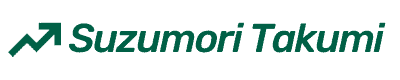Evernoteの使い方をマスターすれば、ジェームスボンドになれる?!
オンラインビジネスの勝敗を分ける重要なスキルは3つ。
- 情報収集
- 情報の管理
- 情報を効果的に使う
この全てをできるのがEvernoteです。
使い方をマスターすれば、まるでスパイのように情報収集ができるようになります!
情報を扱うスキルが重要なのには理由があります。
インターネットやスマホが普及した事により、私達が目にする情報量が爆発的に増えたからです。
総務省の調査によると、インターネットの流通情報量は平成13年から平成21年の間に71.7倍も増えています。
情報が多すぎて、本当に使える情報を選ぶのが難しい時代といえますね。
だからこそ、、、、
ライバルより多くの使える情報を集め、管理し、効果的に使うことが勝敗を決めるポイントになります。
特にオンラインビジネスは、変化が激しのが特徴です。
テクノロジーの進化1つで業界が激変するので、情報を扱うスキルが無いと、命取りになることもあります。
Evernoteなら、情報収集、管理、情報の使用も全てできます。
使い方をマスターして、情報で有利に立ちましょう!
使い方の全体像がすぐわかります!
4Step Evernote Hackをダウンロードして使ってください。(無料A4PDF)
使い方1:情報収集のハブにする
Evernoteを情報のハブとして使います。
情報収集が出来るツールは沢山ありますが、情報のハブになれるツールはレアです。
この2つを兼ね備えているのが、Evernoteのすごいところです。
ハブに情報を集めるのは以下のツールを使います。
この4つが最強の情報収集ツールです。
いうならば、散らばった情報を集める磁石の役割です。
気になる情報はすべて、Evernoteに集結させてください。
情報収集をする前にタグを使った整理方法を導入しておくと更に効果的です。
【2017年版】Evernoteの整理方法:タグを使うだけで全て解決!を参考にしてください。
Evernote Web クリッパー
Evernoteの純正ツールです。
クリッパーの使い方は公式サイトを参照してください。
ダウンロードはクロームウェブストアから。
簡単に言えば、Webページ上の情報を何でもEvernoteに集められるツールです。
- 記事の保存
- ページ全体のキャプチャ
- ブックマーク
- スクリーンショット
専用のアプリ無しに、全てがクリッパーで出来ます。
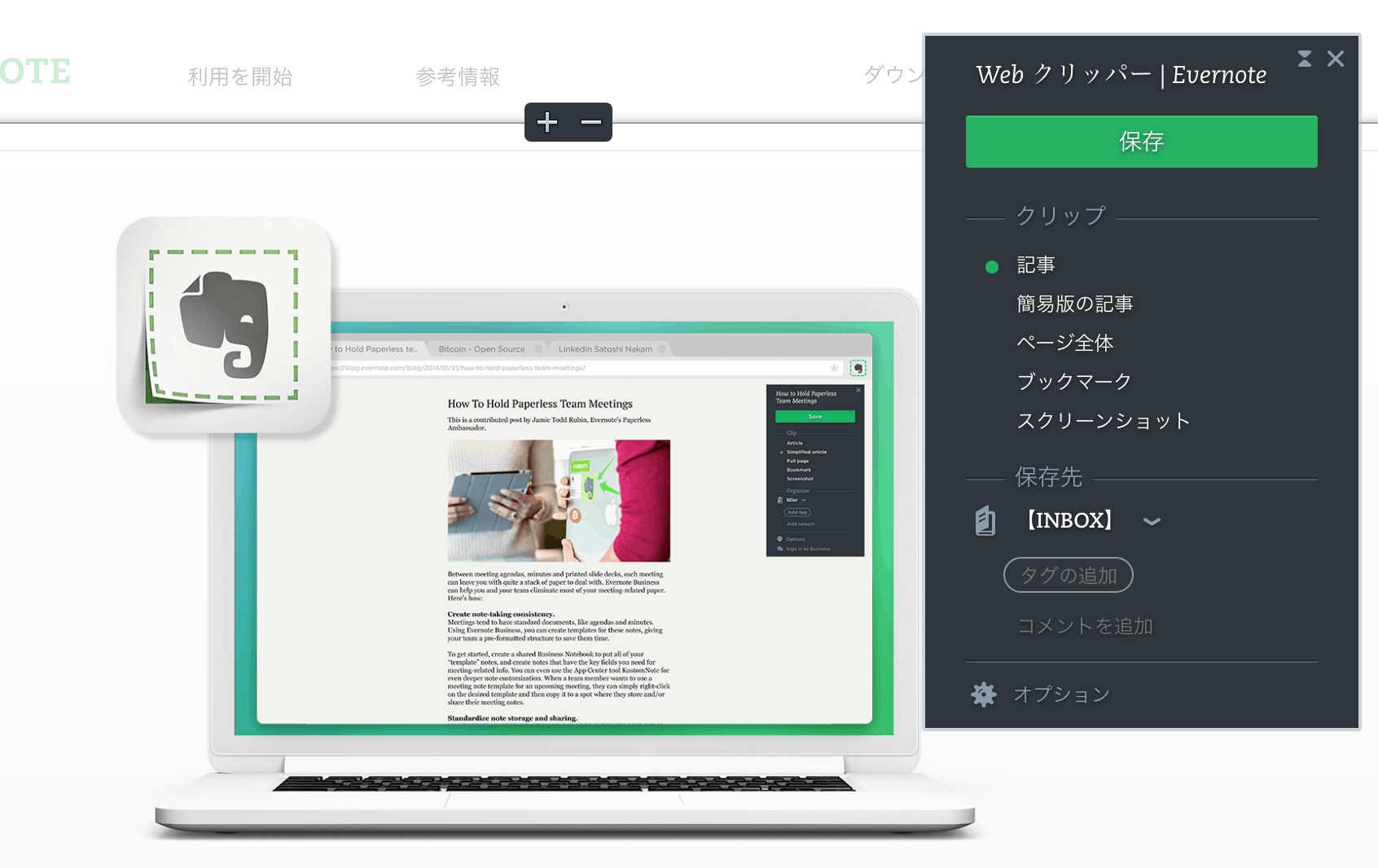
詳しくは、次章で紹介しますが、気になる広告やウェブサイトをどんどん保存しましょう。
記事の保存に力を発揮するのがPocketです。
ウェブサイトを見ていて、その場で全て読めないことありますよね?
そんな時はPocketを使って記事を保存します。
Pocketに保存した記事を読んで、今後参照が必用なコンテンツはEvernoteに保存します。
Pocketに保存すればいいのでは?
と思う人もいるかもしれませんが、情報の保管場所が少なければ、管理工数も少なくなります。
管理方法が極限までシンプルであれば、挫折することはなくなりますよ!
RSSリーダー
ブログ記事の収集に必須なのがRSSリーダーです。
RSSリーダーの中でもFeedlyがオススメ。
情報収集のためによく訪れるサイトや、ライバルのサイトを登録します。
登録サイトで記事が更新されると、RSSリーダーに情報が集まります。
画像のように記事が集まるので、まずはヘッドラインを読んで必用かどうか判断しましょう。
深く考えず直感で判断するのが処理のコツです。
記事を読んで、残すべき情報があればEvernoteに保存します。
メール
意外と情報源になるのがメールです。
Evernoteには、メールを転送して保存する機能がついています。
自分のアカウントへの転送用メールアドレスは以下の手順で確認できます。
アカウント情報>その他のアカウント設定>アカウント概要
ここのメールアドレスを転送用に使います。
自分がメールを書く時に、参考になりそうな文面は転送しておくといいでしょう。
使い方2:クリッパーで最強のスワイプファイル作成
スワイプファイルは日本語で言うと借用ファイルです。
要は自分が、広告やコピーを書く時に参考にする、サンプル集です。
クリッパーの中でも、
- スクリーンショット
- ページ全体
この2つの機能を使い、サンプルとして残して置きたいものを見つけたら保存します。
私の場合は以下の物はEvernoteのスワイプファイルに保存します。
参考にしてください。
- 自分が購入にに至った広告
- 目に止まったバナー広告
- 効果があるセールスページ
- うまいキャッチコピーが使われている広告
クリッパーの使い方
まずはEvernoteのウェブクリッパーをダウンロードしてください。
ブラウザはクリッパーとの相性もいい、クロームを使うのがオススメです。
クリップの種類は用途毎に使い分けをしましょう。
| スワイプ作成に使うクリッパーの用途 | |
| ページ全体 | セールスページなどページ全体 |
| スクリーンショット | バナー広告など、ページの一部 |
| 記事 | 参考になるブログ記事 |
参考になりそうなクリエイティブを見つけたら、拡張機能のクリッパーをクリック。
保存したい範囲により、ページ全体か、スクリーンショットおを選んでください。
最強のスワイプファイルを作る為に、絶対やるべき設定は、予めEvernoteでタグの設定を済ませてることです。(詳しくは、Evernoteの整理はタグを使うだけで全て解決!)
.swipe-
理由は、上記のように入力するだけで候補が出てくるからです。
あとは、広告用のタグを選択するだけです。
.swipe-AD(広告)
タグを設定するだけで、自動的にEvernote内のスワイプファイルに保存されます。
この流れが出来ると、ネットサーフィンをしているだけで、サンプルデータが山ほど集まります。
広告やコピー作成時に、スワイプファイルが有ると作業効率が劇的に上がりますよ!
オンラインビジネスをやるならスワイプファイル収集は必須のスキルです。
Evernoteをビジネスの武器として使えるようになる、4Step Evernote Hackをダウンロードして使ってください。(無料A4PDF)
使い方3:スキャナブルで最強のスワイプファイル作成
紙媒体のデータの保存にはスキャナブルを使います。
Evernoteの純正アプリで、スマホにダウンロードできます。
使い分けとしては、こんな感じです。
- ウェブ上のスワイプはクリッパー
- 紙媒体のスワイプはスキャナブル
スワイプ作成はもちろんのこと、雑誌、本、新聞も保管出来るので、ブログを書く時に引用したり、データのエビデンスとしてデジタル保管出来るのは本当に便利です。
紙媒体をスキャンしておくメリット
- 紙媒体の文字も検索にかかる
- 本や、雑誌の内容を引用できる
- データを引用した時の、エビデンスが残る
- いつでも情報にアクセス出来る
- 作業が捗る
スキャナブルで保管をするメリットは数知れません!
ウェブだけでなく、紙媒体からも積極的に情報収取をしている人は必ず入れておきたいアプリです。
例えば、
読書後に、重要なページをスキャンしておけば、外出先でも内容の確認が出来ます。
いつでもどこでも情報を使える形で保管できるのは武器です。
スキャナブルの使い方
保存したい資料をアプリで写すだけです。
自動的にシャッターが切られるので、
復数の資料がある時は、どんどん入れ替えます。
撮影が終わったらチェックを入れます
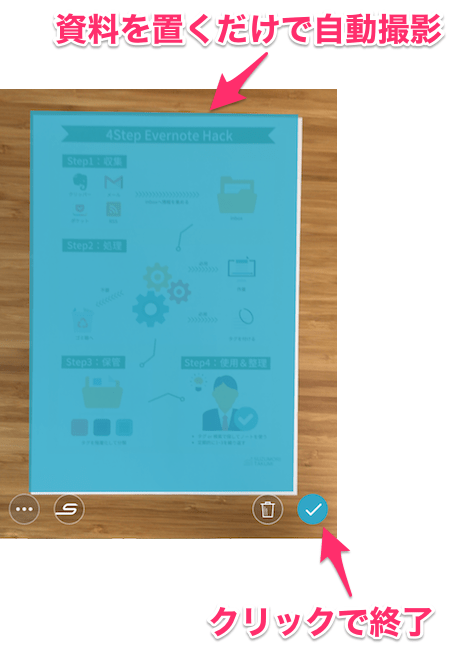
私の場合は、
inbox /abinet/ゴミ箱の3種類しかなく、全ての情報はまずinboxに集めているので、inboxを選択します。
鈴森オススメのタグを使った整理方法を実践している場合は、一度Inboxに入れ、後ほど処理をしてください。
まとめ
Evernoteは使い方をマスターすると、ゲームチェンジャーになるほど強力です。
初めの設定こそ手間はかかりますが、やる価値はあります。
ライバルより沢山情報を入手して、優位に立つために、時間を取って流れを作りましょう。
まずやるべきことは、
- タグを使った整理方法を導入する
- クリッパーをダウンロード
- スキャナブルをダンロード
今回紹介した3つの方法は、タグを使った整理方法と併用すると、本当に強力です。
設定方法は詳しくタグを使うだけで全て解決に書いているので参考にしてください。
設定が終わったら、ツールをダウンロードして、情報収集を初めましょう。
情報を扱う流れが出来ると、Evernoteはオンラインビジネスにとって欠かせないツールになりますよ。
CIAの情報局員のように、オンラインで諜報活動をして、ライバルに勝利しましょう!
集めた情報をしっかり、行動に役立てるのも忘れずに!
ps
今回し紹介したもの以外に、オススメの情報収集方法はありますか?
あればぜひ教えてください:)